Kasutage Sirit Apple TV-s
Siri muudab telerivaatamise, rakenduste otsimise ja muud toimingud imelihtsaks. Küsige filme, telesaateid või rakendusi ja Siri otsib need teie jaoks üles. Nii lihtne see ongi.
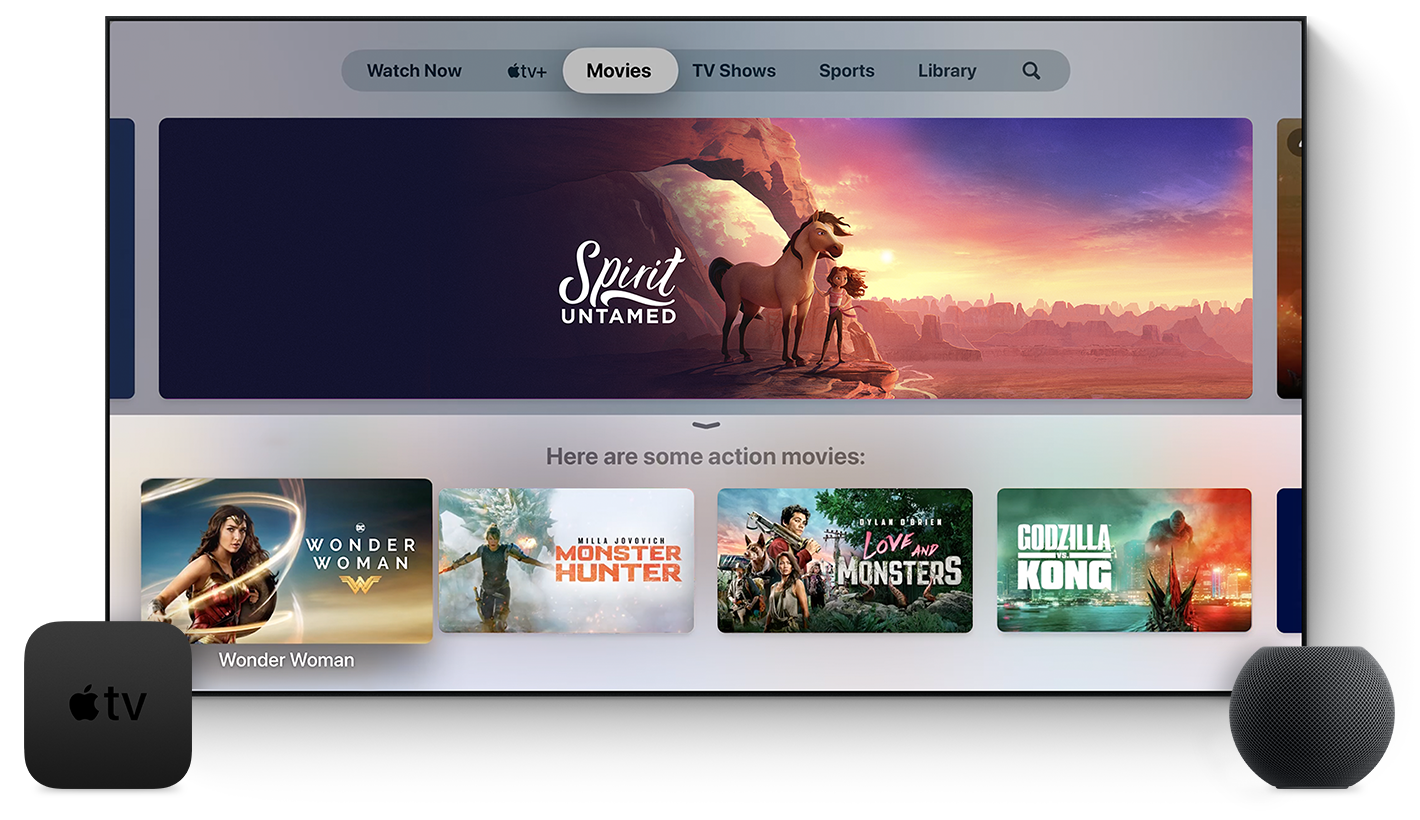
Sirit saate kasutada järgmisteks toiminguteks
Siri on praegu saadaval Apple TV 4K-s ja Apple TV HD-s nendes riikides, piirkondades ja keeltes: Austraalia (inglise), Austria (saksa), Belgia (hollandi, prantsuse), Brasiilia (portugali), Kanada (inglise, prantsuse), Prantsusmaa (prantsuse), Saksamaa (saksa), Hongkong (kantoni), Korea (korea), India (inglise), Iirimaa (inglise), Itaalia (itaalia), Jaapan (jaapani), Mehhiko (hispaania), Holland (hollandi), Uus-Meremaa (inglise), Norra (norra bokmål), Venemaa (vene), Hispaania (hispaania), Rootsi (rootsi), Šveits (prantsuse, saksa, itaalia), Taiwan (mandariini), Ühendkuningriik (inglise), Ameerika Ühendriigid (inglise, hispaania).*
Küsige Sirilt
Hoidke Siri Remote kaugjuhtimispuldil all Siri nuppu, ütelge, mida te soovite, ja seejärel vabastage Siri nupp. Kui teil on HomePod, ütelge lihtsalt: „Hey, Siri,“ ja seejärel teatage oma soov. Lõpetage oma soov kindlasti fraasiga „teleris“, et otsida, juhtida taasesitust või esitada sisu teleris.
Siri otsib populaarsetest rakendustest, olenevalt teie riigist või piirkonnast, ja seejärel kuvab vaatamisvalikud või vastuse teie küsimusele. Siri ei räägi teiega, nii et see ei katkesta seda, mida te kuulate või vaatate.
Siri nupu vajutamisel ja vabastamisel jagab Siri teile näpunäiteid ja soovitusi. Vaadake altpoolt paari näidet.
Reaalajas kanali vaatamine, sisu otsimine ja taasesituse juhtimine
Kas soovite vaadata mõnda kindlat filmi või telesaadet? Või soovite vaadata midagi reaalajas? Küsige lihtsalt Sirilt, mida soovite vaadata, ja Siri viib teid soovituni. Sirit saate kasutada ka taasesituse juhtimiseks.
Otsing pealkirja järgi
Kui teate soovitud filmi või telesaate pealkirja, saate otsida pealkirja järgi. Kui valikuid on rohkem kui üks, palub Siri teil õige valida. Näiteks.
„Vaata „Ted Lassot“.“
„Imenaine.“
„Esita teleris „Trollid 2“.“
„Koletisekütt.“
Otsing žanri, näitlejate jms järgi
Kas te pole päris kindel, mida otsite? Siri võimaldab otsida žanri, näitlejate, režissööri, reitingu, vanusepiirangu, populaarsuse jm järgi. Näiteks.
„Näita mulle mõnda naljakat õudusfilmi.“
„Otsi uusi 4K-filme.“*
„Millised on populaarsed uued filmid?“
„Otsi telesaateid lastele.“
* 4K-sisu saate esitada ainult Apple TV 4K-s.
Otsingu täpsustamine
Kui olete palunud Siril otsida filmi või telesaadet, saate otsingut täpsustada näitleja, ajavahemiku, režissööri ja muuga. Näiteks.
„Ainult head filmid.“
„Ainult 80ndate filmid.“
„Ainult komöödiad.“
„Ainult selle aasta omad.“
Esitatava sisu juhtimine
Saate video vaatamise ajal küsida Sirilt saate kohta teavet, muuta seadeid ja teha veel palju muud. Näiteks.
„Lülita subtiitrid sisse.“
„Keri kaks minutit edasi.“
„Mida ta ütles?“
„Kes mängib peaosa?“
Rohkem viise Siri kasutamiseks
Siri saab jagada sporditulemusi, vaadata ilmateadet ja avada rakendusi. Siri tunneb ära ka ekraanil kuvatavate siltide nimed, seega saate Apple TV-s navigeerida häälkäsklustega.
Rakenduste otsing
Saaste otsida rakendusi või rakenduse tüüpe App Store’ist. Näiteks.
„Ava Hulu.“
„Otsi fitnessirakendusi.“
„Mine App Store’i.“
„Ava HBO Max elutoa teleris.“
Otsing YouTube’ist
YouTube’ist sisu otsimiseks nimetage seda lihtsalt Siri otsingus, näiteks nii.
„Otsi YouTube’ist maailma kiireimat autot.“
„Otsi YouTube’ist naljakaid kassivideoid.“
„Otsi YouTube’ist surfiõpetusi.“
„Otsi YouTube’ist taimetoitlaste kokandusvideoid.“
Find My iPhone (Otsi mu iPhone üles)
Kui lülitate funktsiooni Find My iPhone (Otsi mu iPhone üles) oma seadmes sisse, võite paluda Siril seadmes heli esitada, et see üles leida. Siin on mõni näide.
„Kus mu iPhone on?“
„Esitage minu iPhone’is heli.“
„Kus mu Apple Watch on?“
Ilmateate vaatamine
Siri saab aidata nii kohaliku kui ka muude piirkondade ilmateatega. Näiteks.
„Mis temperatuur väljas on?“
„Millal Pariisis päike loojub?“
„Mis ilm praegu Californias on?“
Sporditulemuste vaatamine
Saate vaadata värskeimaid sporditulemusi või küsida teavet ajakavade, meeskondade või mängijate kohta.
„Milline on NBA mängukava?“
„Mis jalgpallimängud praegu käimas on?“
„Kes on täna Boston Red Soxi esimene söötja?“
Vaadake veelgi rohkem
Saate Sirit kasutada Apple TV-s rakenduste avamiseks. Näiteks.
„Ava Fotod.“
„Ava App Store.“
„Ava Seaded.“
„Ava Hulu.“
Lisaks saate ilmateatel, spordiuudistel ja börsiinfol üles nipsata, et saada rohkem teavet.
Reaalajas kanali vaatamine
Toetatud rakendustes ja riikides saab Siri avada reaalajas sisu. Näiteks.
„Vaata ESPN-i reaalajas.“
„Vaata FX-i reaalajas.“
„Vaata ABC Newsi reaalajas.“
Siri sisse- ja väljalülitamine
Apple TV korral valige Settings (Seaded) > General (Üldine) > Siri.
Kui teie Apple TV nimetab ikoone või seadeid häälega, kontrollige, ega te ole kogemata sisse lülitanud funktsiooni VoiceOver. VoiceOver pole Siri funktsioon. VoiceOveri väljalülitamiseks valige Settings (Seaded) > General (Üldine) > Accessibility (Hõlbustus) > VoiceOver ja lülitage VoiceOver välja.
Kui te ei saa Sirit sisse lülitada
Kontrollige jaotises Settings (Seaded) > General (Üldine) > Language and Region (Keel ja piirkond), kas valisite toetatud keele ja riigi või piirkonna.
Veenduge, et teie iTunesi ja App Store’i arveldusteave tugineks samale riigile või piirkonnale. Näiteks kui valite süsteemi keeleks toetatud Siri keele, aga teie iTunes Store’i arveldusteave põhineb mõnel muul riigil või piirkonnal, siis ei ole Siri saadaval.
, nimetatakse kaugjuhtimispulti Siri Remote’i kaugjuhtimispuldiks. Mujal nimetatakse seda Apple TV Remote’i kaugjuhtimispuldiks. Siri töötab mõlema kaugjuhtimispuldiga, eeldusel, et Apple TV 4K või Apple TV HD seadistamisel on valitud keel ja riik või piirkond, mis toetavad Sirit.
*Siri saadavus, funktsioonid ja käsud on keelest ja riigist või piirkonnast sõltuvalt erinevad. Apple TV 4K ja Apple TV HD tarnitakse kõikjal sama kaugjuhtimispuldiga. Riikides ja piirkondades, kus toetatakse Sirit
